Як діагностувати датчики Samsung за допомогою * # 0 * # (09.15.25)
Ми всі знаємо, що сучасні смартфони мають дивовижні функції, такі як біометричні датчики та сенсорні екрани, які дозволяють їм відчувати діяльність навколо них. Однак більшість цих пристроїв також мають інші форми датчиків, які дозволять їм робити більше, ніж ми можемо собі уявити. Тепер, якщо у вас є телефон Samsung, чи знали ви, що можете скористатися певною функцією, щоб перевірити та перевірити, чи всі вбудовані датчики вашого пристрою працюють правильно? Так, це правильно. Хоча більшість користувачів Samsung невідомі, більшість версій Galaxy мають діагностичне меню, до якого можна отримати доступ, ввівши секретний код. Щоб дізнатись більше про режим діагностики, читайте далі.
Як отримати доступ до таємного діагностичного меню SamsungОсь невеличка інформація. Меню діагностики доступне не для всіх користувачів. Деякі оператори, такі як Sprint та Verizon, заблокували це меню на своїх планшетах та смартфонах Samsung. Однак, кажуть, нові смартфони від Sprint вже мають цю функцію. Щоб відкрити секретне діагностичне меню смартфонів Samsung, введіть код * # 0 * # за допомогою цифрової клавіатури. Потім відкриється секретне діагностичне меню. Оскільки процес відбувається автоматично, вам не потрібно натискати кнопку виклику, щоб активувати команду. Якщо ви вже ввели код і нічого не сталося, це означає лише, що ця функція недоступна на вашому пристрої. Після введення коду та успішного переходу до меню діагностики ви можете виконати такі тести датчиків Samsung:
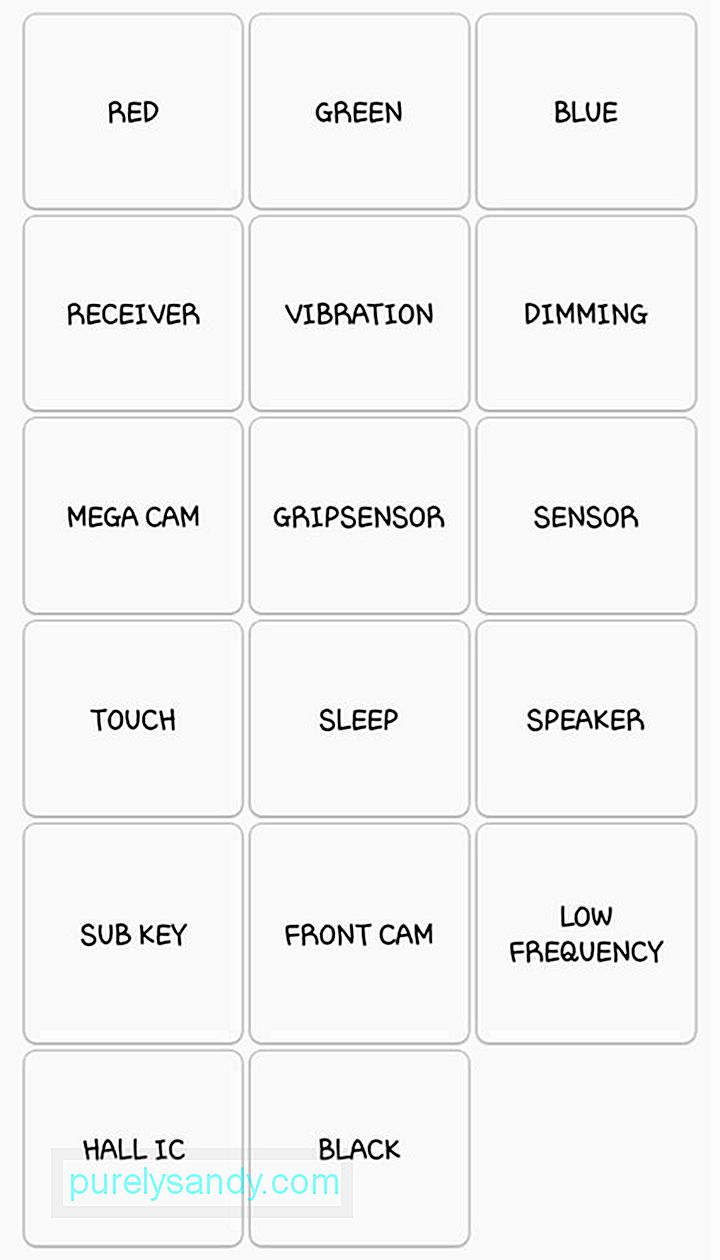
Ці тести дозволяють перевірити червоний, зелений та синій кольорові спектри вашої слухавки, яскраво показуючи вибраний колір. Щоб повернутися до головного діагностичного меню, просто торкніться екрана.
2. Приймач та вібраціяВиконайте ці тести, щоб перевірити приймач та особливості вібрації вашої слухавки. Коли ви натискаєте кнопку Приймач , ви потрапите на білий екран, що супроводжується звуковим сигналом набору номера. Закінчивши, двічі натисніть кнопку «Назад».
Щоб перевірити вібраційний двигун вашого пристрою, натисніть кнопку Вібрація у головному меню. Після натискання кнопки екран стане чорним. За ним послідуватимуть постійні вібрації. Якщо ви хочете вийти, натисніть на екрані один раз. Потім ви потрапите в головне меню діагностики.
3. Mega CamЩоб протестувати основну камеру вашого пристрою, натисніть кнопку Mega Cam у головному меню діагностики. Для збільшення та зменшення використовуйте кнопки гучності . Щоб зробити знімок, натисніть кнопку камера внизу екрана. За замовчуванням спалах вмикається, і зображення автоматично зберігаються у галереї вашого пристрою. Щоб вийти з тесту, просто натисніть кнопку назад , і ви повернетесь до головного меню діагностики.
4. ЗатемненняПісля натискання кнопки Затемнення в головному меню діагностики ви потрапите на червоний, синій та зелений екран. Зрештою екран буде змінювати яскравість та затемнення кожного разу, коли ви натискаєте на нього. Якщо ви хочете вийти на головну тестову сторінку, просто натисніть кнопку збільшення гучності .
5. ДатчикЦей тест приведе вас на сторінку, на якій розміщено деякі датчики, зокрема акселерометр, барометр, датчик наближення, датчик освітленості, гіроскоп, HRM, магнітний датчик та сканер відбитків пальців. Нижче ми детально обговоримо ці датчики:
АкселерометрАкселерометр - важливий датчик, який використовується для виявлення поточної орієнтації вашої слухавки. Для вимірювань він в першу чергу покладається на лінійне прискорення рухів. Щоб протестувати цей датчик, можна натиснути Тест зображення , щоб перевірити перехід зображень із альбомної в портретну або Графік щоб оцінити, наскільки добре акселерометр виявляє рухи, коли ваш пристрій трясеться вгору-вниз.
Датчик наближенняЦей тест оцінить датчик наближення вашої слухавки, який відповідає за вимкнення екрана, щоразу, коли ваша слухавка знаходиться близько до вашого обличчя, наприклад, під час телефонних дзвінків, щоб запобігти випадковим натисканням кнопки. Щоб протестувати цей датчик, закрийте екран пристрою рукою. Якщо датчик у відмінному стані, екран повинен стати зеленим.
БарометрБарометр - це функція, яка відповідає за відстеження висоти вашого пристрою для точного розташування GPS. Щоб протестувати цей датчик, натисніть Барометр Самоперевірка . Автоматизоване тестування розпочнеться негайно. Тоді він повідомить вас, працює датчик чи ні.
Датчик світлаДатчик освітленості відповідає за виявлення навколишнього світла. Щоб протестувати цей датчик, натисніть кнопку Датчик освітленості та піддайте пристрій умовам з різною яскравістю світла. Зареєстровано три рівні освітленості, починаючи від рівня 1 для приглушеного світла і закінчуючи рівнем 3 для дуже яскравого світла.
ГіроскопЦей датчик відповідає за вимірювання обертання вашого пристрою. Він працює разом з акселерометром для оцінки загального руху. Щоб перевірити гіроскоп, ви можете виконати ручну перевірку, натиснувши Графік або Відображення , або повернути слухавку навколо та побачити результати в лінійному графіку або фактичних цифрах. Ще один спосіб перевірити гіроскоп вашої слухавки - натиснути Самотестування гіроскопа . Це дасть результати як для осі x, так і для осі y.
Магнітний датчикЩоб перевірити магнітний датчик свого пристрою, натисніть кнопку Самоперевірка . Почнеться автоматичне тестування, яке перевіряє, чи пройшов магнітний датчик вашої слухавки або не вийшов з ладу. Якщо ви хочете протестувати цей датчик вручну, натисніть кнопку Тест шуму під напругою . Після цього візьміть магніт і проведіть ним по своїй слухавці.
Датчик відбитків пальцівВиберіть цей тест, якщо ви хочете перевірити сканер відбитків пальців своєї слухавки. Щоб розпочати тест, натисніть Звичайне сканування . Потім усі компоненти сканера відбитків пальців будуть перевірені, якщо вони працюють правильно. Щоб дізнатись більше про версію мікропрограми датчика відбитків пальців, натисніть Інформація про датчик .
HRMТест HRM перевірить пульсометр вашої слухавки. Його можна виконати двома способами. Ви можете натиснути кнопку Пуск на вкладці HRM , щоб перейти на сторінку Тестування HRM. Звідти ви можете протестувати пульсомір свого пристрою, поклавши палець на датчик. Інший спосіб проведення тесту - це тест HRM EOL. Для цього потрібно покласти телефон на рівну поверхню і тримати його нерухомим. В іншому випадку він реєструватиме різні помилки.
6. СенсорнийСенсорний екран - одна з найважливіших функцій вашої слухавки, яку вам доведеться протестувати. Щоб розпочати тест і виявити будь-які мертві зони, натисніть кнопку Сенсорне . Почніть відстежувати квадрати, показані на екрані. Він повинен стати зеленим, якщо ваш сенсорний екран працює нормально. Після закінчення ви автоматично повернетесь до головного меню діагностики. Ви також можете натиснути кнопку збільшення гучності, щоб вийти.
7. СпатиЩоб перевірити функцію сну на вашому пристрої, натисніть кнопку Сон . Ваш телефон буде негайно переведено в режим сну. Щоб розбудити пристрій, зробіть, як зазвичай. Потім вас повернуть у головне меню.
8. ДинамікПеревірте звук на своєму пристрої, натиснувши кнопку Динамік . Він миттєво відтворить зразок пісні, яку ви можете прослухати. Як тільки ви переконаєтесь, що колонки у відмінному стані, ще раз натисніть кнопку Динамік , і тест буде закінчено.
9. ПідключенняЦей тест перевірить ваші апаратні кнопки. Якщо перемикач працює належним чином, колір екрана автоматично змінюється. Щоб повернутися на головну сторінку діагностики, натисніть кнопку виходу.
10. Передня кулачкаЯк випливає з назви, цей тест призначений для тестування фронтальної камери вашого телефону. Для початку натисніть кнопку Передня кулачка . Це підніме передню камеру, що дозволить вам зробити селфі. Як і тестування основної камери вашого пристрою, усі зроблені вами тестові фотографії автоматично зберігаються у вашій галереї. Закінчивши тест, двічі натисніть кнопку назад.
11. Датчик зчепленняЦікаво, що у вашій слухавці Samsung є датчики зчеплення, які визначають ваше зчеплення. Щоб перевірити їх, натисніть кнопку Датчик зчеплення . Після цього дотримуйтесь інструкцій і відпустіть хватку, коли отримаєте вказівки. Якщо датчик зчеплення працює належним чином, ви побачите синій екран із повідомленням "Working". Щоб закінчити тест, двічі натисніть кнопку назад.
12. ІЦ залуІС IC Hall - це датчик, який визначає магнітні поля навколо вашого пристрою. Найбільш очевидна його функція - розпізнавання магнітних відкидних кришок, що автоматично переводить слухавку в режим сну, як тільки відкидна кришка торкається пристрою. Однак тест багато не допоможе. Він лише показує вам повідомлення про те, що IC Hall працює нормально.
13. MST та MLCMST, що означає магнітну захищену передачу, дозволяє пристрою тимчасово використовувати слухавку як кредитну картку. Цей винахідницький датчик використовується постачальниками платіжних послуг, а у випадку Samsung це Samsung Pay. З іншого боку, MLC - це технологія, яка використовує переваги датчиків відбитків пальців у вашому телефоні. Як і в IC Hall, немає очевидного способу перевірити ці особливості. Ви отримаєте лише повідомлення про те, що функції MLC та MST працюють.
14. Емулятор штрих-кодуЩоб перевірити здатність пристрою створювати та читати штрих-коди, натисніть кнопку Тест емулятора штрих-коду . Потім з’явиться нова сторінка з різними штрих-кодами. Звідти ви можете натиснути на штрих-код і відсканувати їх за допомогою іншого сканера штрих-коду. Закінчивши тест, двічі натисніть кнопку назад.
15. Iris CameraЦей тест призначений для оцінки та оцінки стану інфрачервоної ірисової камери вашого пристрою. Ця функція використовується для розблокування пристрою. Щоб протестувати камеру райдужної оболонки, натисніть кнопку Тест Iris Camera . Потім підніметься камера райдужки. Вам буде запропоновано вирівняти очі з камерою. Якщо він успішно відсканував вашу райдужку, вона автоматично закриється, і ви повернетесь до головного меню діагностики.
16. СВІТЛОДІОДНИЙЦей тест призначений для перевірки світлодіодного індикатора сповіщення вашої слухавки. Щоб запустити тест, натисніть кнопку LED . Торкніться екрана, щоб змінити колір світлодіода з червоного, зеленого на синій. Щоб закінчити тест, натисніть на екран ще раз.
17. Низька частотаНизька частота - це тест, який перевірить динамік вашого пристрою. Щоб розпочати тестування, натисніть кнопку Низька частота . Потім ви побачите сторінку з частотами 100 Гц, 200 Гц і 300 Гц. Щоразу, коли ви вибираєте частоту, прикладайте вухо до динаміка пристрою. Перевірте відсутність низького гудіння. Після завершення тесту поверніться до головного меню діагностики, двічі натиснувши кнопку "Назад".
Як вийти з меню діагностикиПісля закінчення тестування функцій слухавки Samsung, тепер ви можете закрити меню діагностики. Для цього двічі натисніть кнопку "Назад", і ви повернетесь до номера телефону вашого пристрою. Вийдіть, як зазвичай.
Тепер, коли ви переконалися, що всі датчики вашого пристрою в хорошій формі, настав час підвищити продуктивність вашого пристрою за допомогою інструменту очищення Android. Цей інструмент закриває будь-які відсталі програми чи програми, щоб забезпечити максимальну віддачу від пристрою Samsung.
Відео YouTube: Як діагностувати датчики Samsung за допомогою * # 0 * #
09, 2025

